在Switch發售後的這4年半中,雖然系統經歷過多次更新,在功能上卻依然缺胳膊少腿,三天兩頭被玩家們吐槽。但其實在Switch的系統里,也存在著不少隱藏的小技巧,學會了之後能為遊戲提供不少便利!
靈活開關雲存檔
從Nintendo Switch這一代起,任天堂也開始對聯機進行收費,Nintendo Switch Online會員服務因此誕生。而除了聯機外,雲存檔也是許多玩家堅持續費會員的重要原因。
雲存檔默認是開啟的,如果你有遊戲沒自動上傳的話,可以前往【系統設置-數據管理-保管保存數據】中開啟全局的自動備份。

但雲存檔自動上傳,也並不每時每刻都是好事兒。
例如在自動存檔的遊戲中,如果我們想要SL就會很難。必須要在遊戲存檔前重啟遊戲,不走運的話甚至可能導致存檔損壞。但只要關閉了雲存檔的自動上傳,即可在每次需要讀盤重來時,從雲端下載回之前的存檔。

當在《曠野之息》等一些遊戲中嘗試卡bug時,可能導致存檔不可逆的損傷,比如從災厄加儂的戰鬥中逃脫。這時如果存檔自動備份到了雲端,就等於自己的存檔永久殘廢了。
因此各位在進行SL或是卡bug等操作時,強烈建議關閉雲存檔自動上傳,萬一本地的存檔被玩壞了,還能從雲端下載一份之前的存檔。

從圖標打開商店買DLC
想買個遊戲的DLC,經常是打開了商店卻一臉茫然,不知道怎麼去搜索。
其實只要在桌面上對著遊戲圖標,按+號選擇【前往eShop】,就能很方便的跳轉遊戲的商店頁面。往下拉就能看到DLC了。

這麼做的好處不僅僅是方便,還能防止你買錯DLC。有的遊戲是分區的,美版的本體用不了日服買的DLC,反之亦然。但只要能通過圖標跳轉到商店,就說明商店頁面的DLC也一定通用,可以安心購買。
如果版本不相符,會出現「尚未提供該商品」的字樣,這時就說明你需要換一個服的商店購買啦~

遊戲排序功能
Switch發售至今,連個最基礎的文件夾功能都沒有。機器上的遊戲一多,偶爾找個以前玩過的遊戲,往往需要在一堆圖標里找半天。
但幸運的是,任天堂為我們提供了遊戲庫的排序功能。只要在桌面的遊戲庫中按R鍵,即可選擇遊戲列表的排序。設置為【按軟體名】或【按開發商】排序後,找起遊戲來會方便不少,總比在一堆圖標里找遊戲來得快。

拔出耳機後靜音
有時候晚上遊戲玩到一半,翻身可能不小心把耳機線扯掉。結果Nintendo Switch突然就切換成外放了,很容易吵到已經睡著的家人。
這時只要在系統設置中,拉到最下面的【主機】,選擇【拔出耳機後靜音】,就可以很好地避免這一問題啦~

USB方式整理相冊
Switch的截圖功能著實好用,不遮擋、無延遲,以至於很多玩家幾個遊戲玩下來,少則幾百,多則上千張截圖和視頻。
截圖一時爽,整理起來可真是要命。把儲存卡從Nintendo Switch拿出來之後,放到電腦上,看到的是一堆按照年月日嵌套的文件夾,找起來很是費勁。

直到任天堂在此前的系統更新中,加入了USB連接的方式。在【系統設置-數據管理-管理截圖與視頻】中,可以看到一個【通過USB連接】的選項。
只要點擊這個選項,並通過數據線將Nintendo Switch與Windows電腦相連,即可讀取Nintendo Switch中的截圖和視頻。

通過這一方式,Nintendo Switch的系統會自動幫我們對截圖和視頻歸類至對應遊戲,所有的截圖都是以遊戲名來整理的。這樣一來我們在備份遊戲截圖和視頻時,就方便了許多。

但任天堂出於防破解等考慮,限制了玩家對截圖進行寫入/刪除,因此備份完圖片後,還是需要在主機的相冊內刪除。
批量刪除也是有小技巧的。和現在很多手機相冊的邏輯一樣,只要按住A鍵的同時,用方向鍵進行拖動,即可批量完成選取,而無需一張一張選擇~

手機一鍵下載圖片
USB模式傳輸照片雖然方便,但電腦也不是隨時都在手頭的。這時候手機傳輸就派上用場了!在系統的相冊中,我們先選取要傳送的截圖或視頻,按A選擇【發送到智能手機】。圖片最多可以選擇10張,視頻一次只能發送1段。
然後使用手機系統自帶的相機/二維碼掃描器,掃描第一個二維碼,並確認連接Wi-Fi。這裡一定要注意,一定得是系統自帶的,用微信等軟體不行。

接著掃描第二個二維碼,跳轉到一個網頁,即可通過瀏覽器來下載前一步選擇的截圖或視頻。
其實原理就是Nintendo Switch給手機開一個熱點,手機連上Nintendo Switch本地的網頁。

但如果一次傳了10張圖片,每張都還要手動長按並保存,著實麻煩。
於是就有偷懶的玩家,專門為其開發了一個Android版的APP。只要連上Nintendo Switch的Wi-Fi之後,打開軟體就可以一鍵下載所有圖片,方便許多。各位可以在應用商店搜索《Switch TraNintendo Switchfer Tool》

iOS用戶更方便一些,不需要APP,直接點擊下方鏈接,並添加至捷徑APP,即可完成自動化的Nintendo Switch相冊下載:
https://www.icloud.com/shortcuts/b83a304e91cd48458eb4a1b75a4e4847